Temas a tratar en este apartado:
Gráfico automatizado. Vista por criticidad.
Definición de Instalaciones para contener zonas y conductos.
Creación y definición de zonas y conductos, y sus respectivos componentes, identificando niveles de criticidad.
A partir de las cuestiones generales aprendidas en el capítulo anterior, veremos ahora cómo crear un proyecto desde cero.
Si estamos listos, una vez que hayamos ingresado con nuestra cuenta a RECIN, debemos seleccionar el botón “Nuevo Proyecto” para obtener una plantilla en blanco.

Antes de comenzar a rellenar, es importante tener en cuenta que por motivos de seguridad, se solicita por favor no incluir en el proyecto información sensible o confidencial dado que no es necesaria para la finalidad de RECIN.
Lo primero que debemos hacer es introducir de manera obligatoria el nombre que deseamos darle al proyecto, el tipo de sector sobre el cual lo desarrollaremos, el tipo de proyecto en dicho sector, el tamaño aproximado de la organización industrial y el nivel de madurez tecnológica con el que se cuenta en dicha organización (si solo tiene automatización básica, si su implementación cuenta con la integración de IT y OT o si ya esta en una fase más avanzada hacia la industria 4.0 con implementaciones de digitalización industrial.
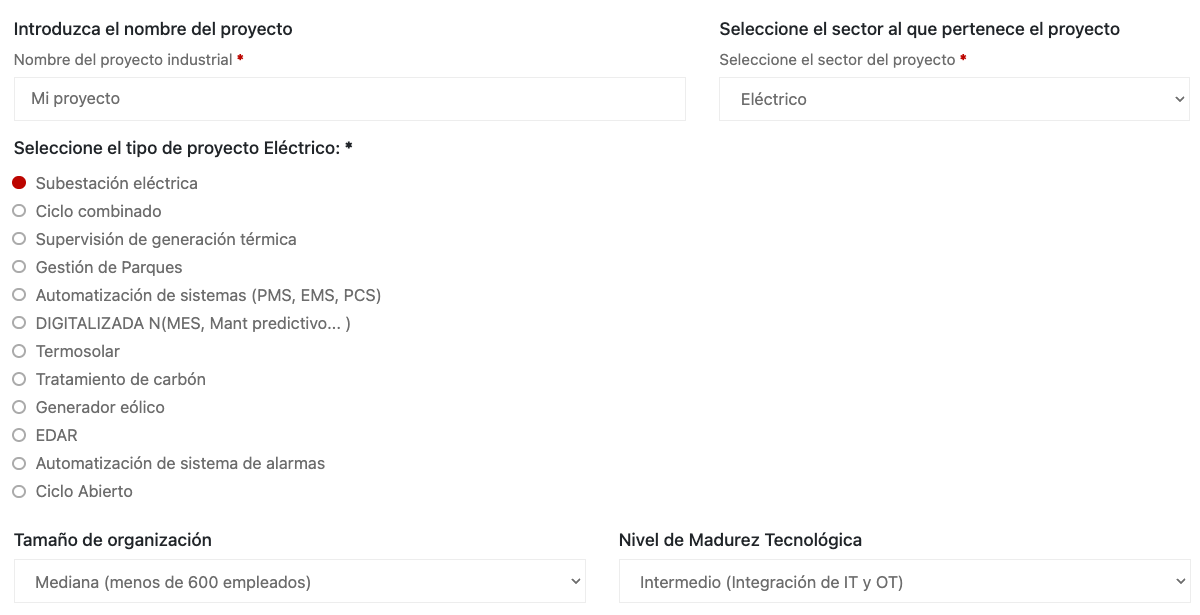
Gráfico automatizado. Vista por criticidad
Lo segundo que debemos realizar, es decidir si deseamos subir un mapa de una arquitectura diseñada en base a zonas y conductos ya existente, o si deseamos que la plataforma genere uno de manera automática a partir de los datos que iremos cargando. En el caso de seleccionar gráfico automático, a medida que incorporemos instalaciones, zonas, conductos y componentes, el gráfico se irá completando, no obstante, debido a la complejidad de su posicionamiento, deberemos realizar esa tarea simplemente seleccionando a cualquier nivel (instalación, zona, conducto o componente) y moviéndolo hacia los lados para separarlo del resto de los que se han creado.
Una vez que tengamos un proyecto completado nuestro inventario, y el gráfico debidamente acomodado, al guardarlo se mantendrán las posiciones definidas, pero además, podremos ver los distintos elementos del gráfico según la criticidad definida en función de sus necesidades para este proyecto:
- Los elementos con criticidad Alta en todos los criterios se mostrarán en amarillo,
- Los elementos con criticidad Muy Alta se mostrarán en rojo.
- Los elementos cuya criticidad esté entre Alta y Muy Alta se visualizarán en naranja.
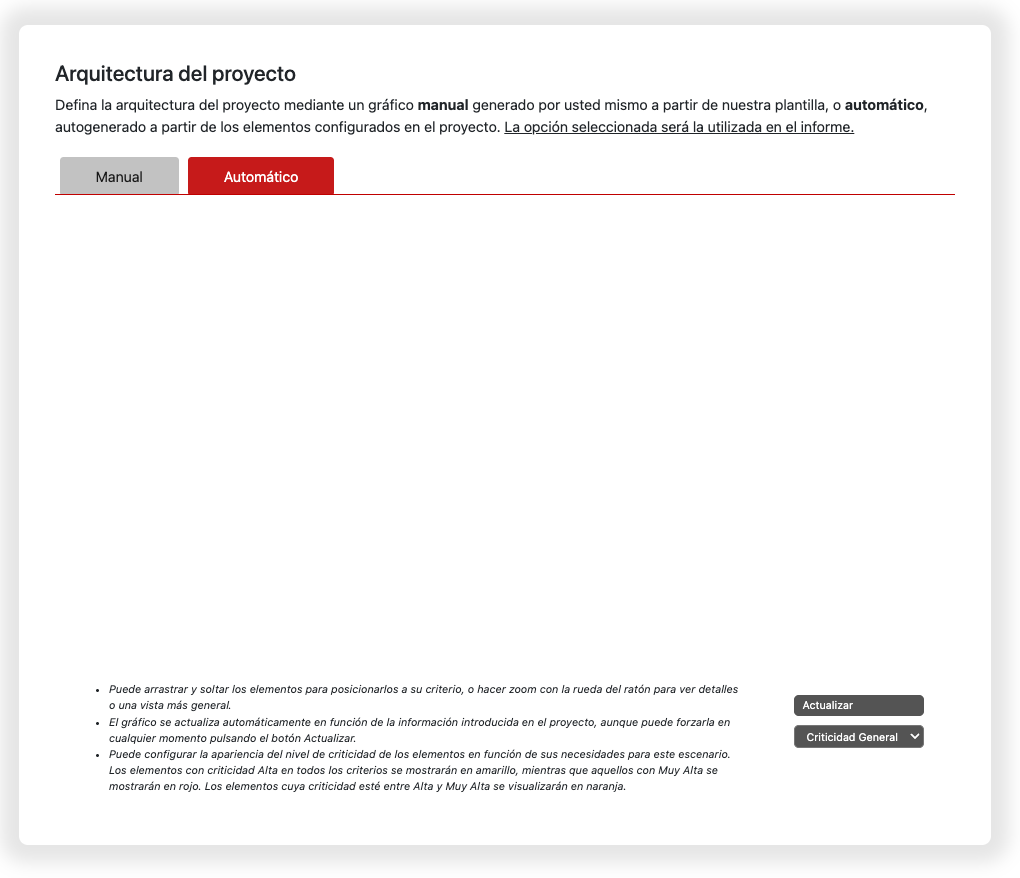
Definición de Instalaciones para contener zonas y conductos.
Para añadir una nueva instalación, es necesario presionar el botón de “Añadir Instalación”, y en las opciones que se despliega definir el nombre que se le quiere dar a la misma, seleccionar el tipo de instalación que estamos definiendo (si es una oficina corporativa, una planta industrial, etc.), y agregar opcionalmente una descripción de la misma.
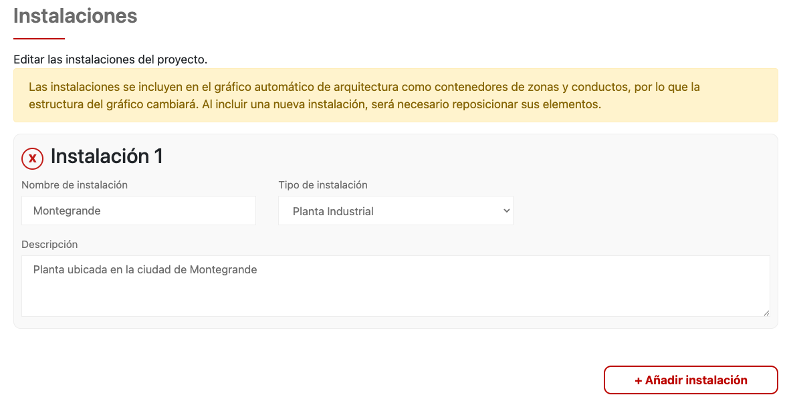
Una vez añadida, ya se podrá visualizar en el gráfico si es que previamente había seleccionado el gráfico automático.
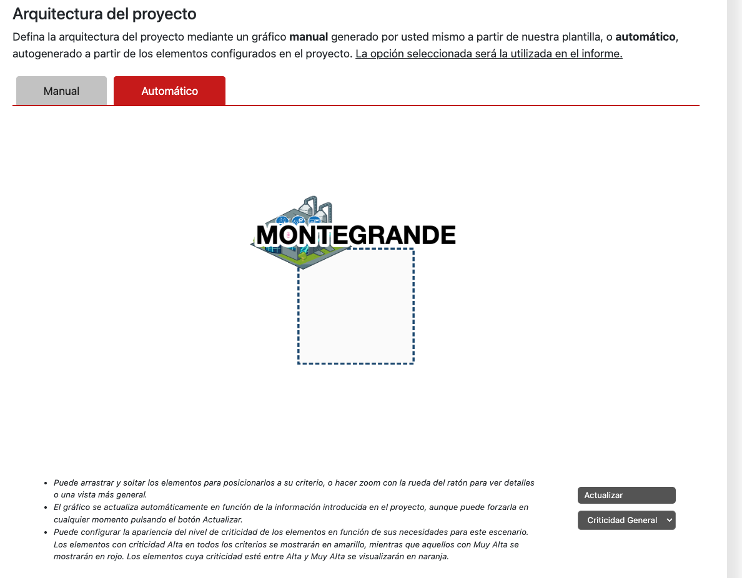
Repetir el proceso para añadir todas las instalaciones que desee documentar para su proyecto.
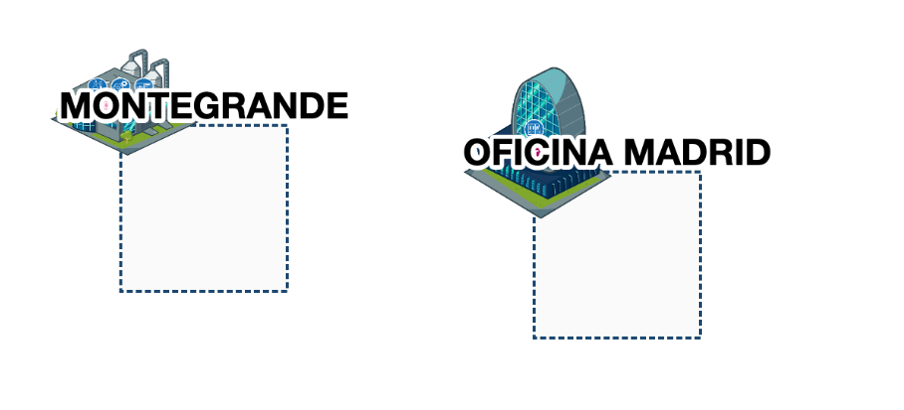
Creación y definición de zonas y conductos, y sus respectivos componentes, identificando niveles de criticidad.
Para crear zonas y sus respectivos componentes, debes presionar el botón “Añadir Zona”

y completar los campos indicados, identificando:
– el nombre con el que deseas identificar a la nueva zona,
– la descripción de la zona,
– el tipo de instalación de las definidas anteriormente, a la que pertenece,
– el nivel al que pertenecen los componentes que definieras para dicha zona (tener en cuenta que la lista de componentes que se desplegará luego, está relacionada con los niveles seleccionados en la zona).
– Los niveles de criticidad de la zona tanto a nivel de Integridad, como de Confidencialidad y Disponibilidad. (Estos niveles se heredarán en los componentes que luego se agreguen a la zona, sin embargo dichos niveles en cada componente podrán modificarse si se desea asignar valores diferentes a los de la zona)
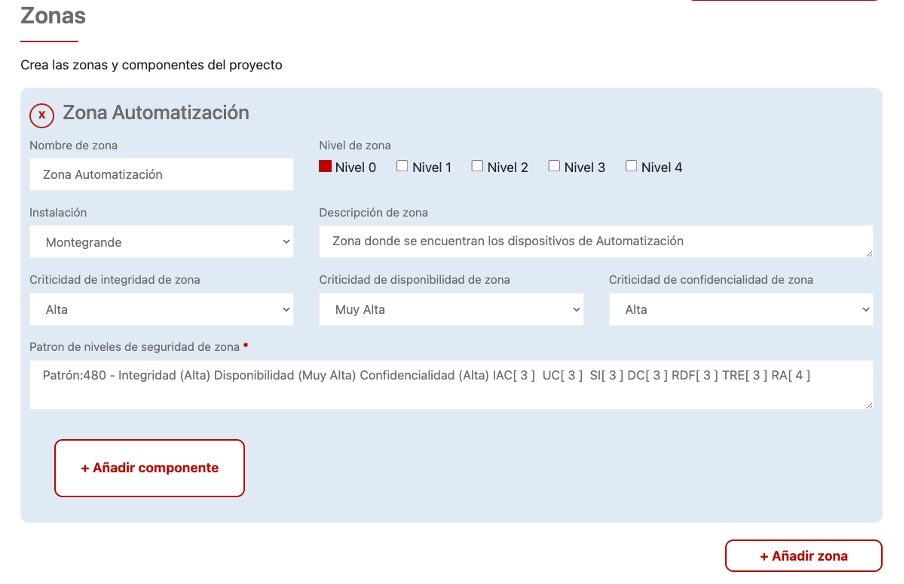
Para crear componentes dentro de una zona, se debe seleccionar en la zona donde se desea crearlo, el botón “Añadir componente” para luego especificar:
– el nombre con el que deseas identificar al nuevo componente,
– el tipo de componente en función del Nivel seleccionado en la zona anteriormente,
– la cantidad de componentes con esas características en esa zona (y así evitar repetir componentes en el gráfico),
– Los niveles de criticidad del componente tanto a nivel de Integridad, como de Confidencialidad y Disponibilidad. Recordar que estos niveles han sido heredados de la zona a la que pertenecen pero que pueden modificarse si se desea.
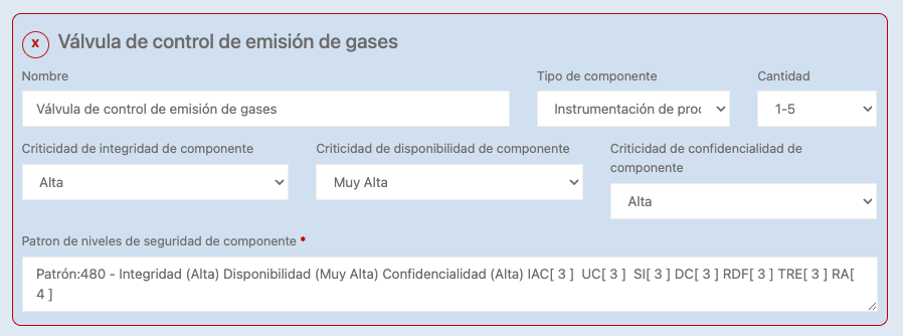
Una vez añadida la zona y sus componentes, ya se podrán visualizar en el gráfico, dentro de la instalación correspondiente si es que previamente había seleccionado el gráfico automático.
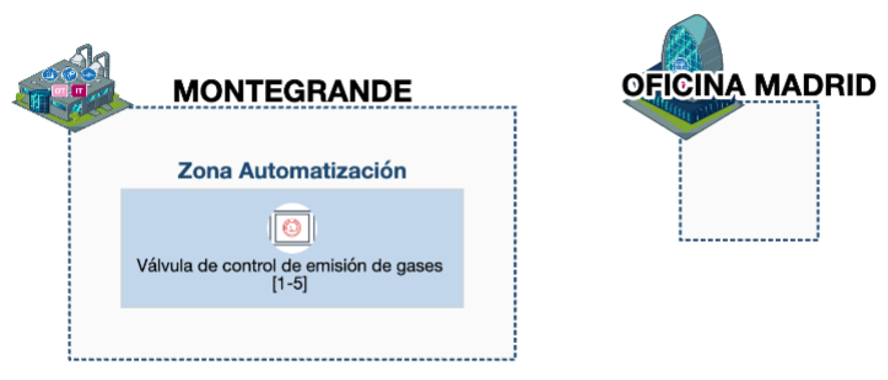
Repetimos el proceso para rellenar nuestro proyecto con tantas zonas y componentes de cada zona nos sea necesario y nuestro nivel de membresía nos lo permita.
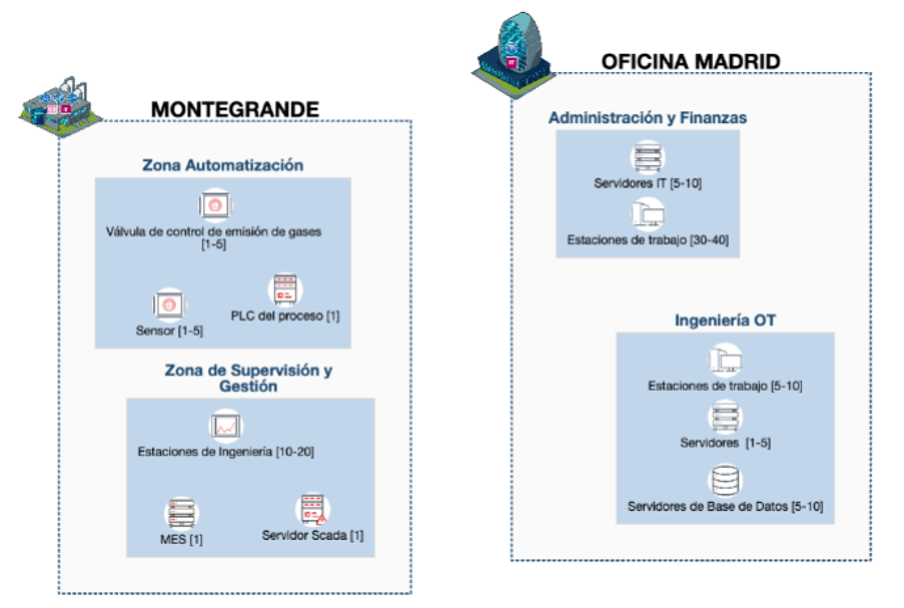
Para crear conductos y sus respectivos componentes se debe seguir un proceso muy similar a la creación de zonas, por lo cual seleccionamos primero el botón de “Añadir conducto” y rellenamos luego la información relativa al conducto:
– el nombre con el que deseas identificar al nuevo conducto,
– la descripción del conducto,
– el tipo de instalación al que pertenece (de las definidas anteriormente),
– Los niveles de criticidad del conducto tanto a nivel de Integridad, como de Confidencialidad y Disponibilidad. (Estos niveles se heredarán en los componentes que luego se agreguen al conducto, sin embargo dichos niveles en cada componente podrán modificarse si se desea asignar valores diferentes a los del conducto)
– Cuál es la zona de origen y cuál o cuáles son las zonas de destino. (Puede seleccionar más de un elemento manteniendo pulsada la tecla CTRL en Windows o COMMAND en Mac)
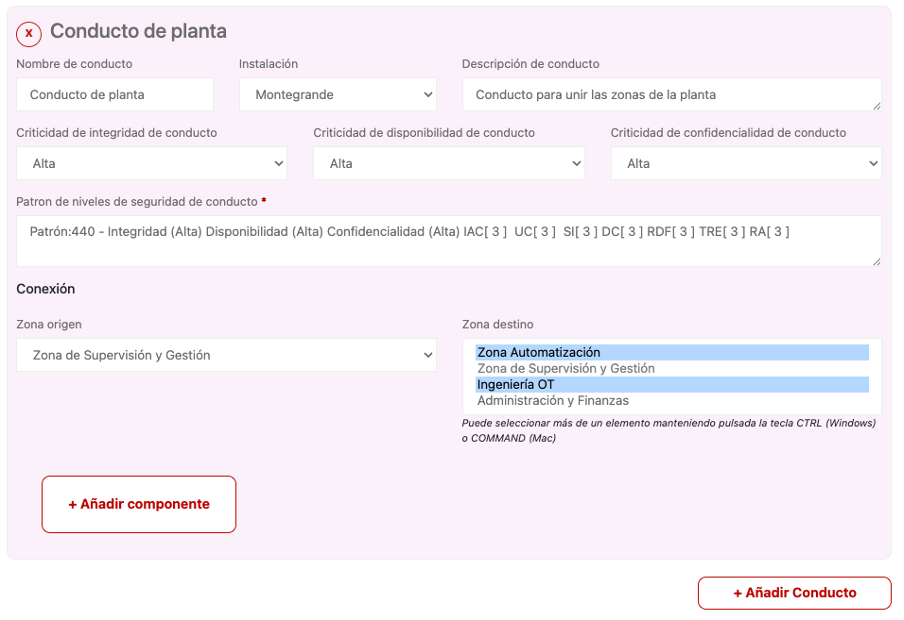
Para crear componentes dentro de un conducto, se debe seleccionar el conducto donde se desea crearlo, el botón “Añadir componente” para luego especificar:
– el nombre con el que deseas identificar al nuevo componente,
– el tipo de componente,
– la cantidad de componentes con esas características en esa zona (y así evitar repetir componentes en el gráfico),
– los niveles de criticidad del componente tanto a nivel de Integridad, como de Confidencialidad y Disponibilidad. Recordar que estos niveles han sido heredados de la zona a la que pertenecen pero que pueden modificarse si se desea.
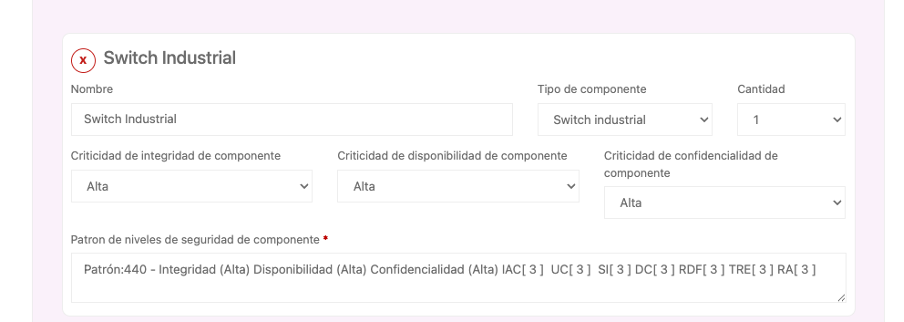
Repetimos el proceso para rellenar nuestro proyecto con tantos conductos y componentes de cada conducto nos sea necesario y nuestro nivel de membresía nos lo permita. Una vez añadido el conducto y sus componentes, ya se podrán visualizar en el gráfico, dentro de la instalación correspondiente si es que previamente había seleccionado el gráfico automático.

Una vez completada la información de nuestra arquitectura, presionar al botón de “Guardar Proyecto” al final de la hoja de trabajo.